Kuidas esitusloendit Windowsi arvutist Fitbit Watchi alla laadida
Windows / / August 05, 2021
Kohandatud ROM | TsüaankloriidMod | Androidi rakendused | Püsivara värskendus | MiUi | Kõik varude ROM | Lineage OS |
Selles juhendis me ütleme teile kuidas esitusloend Fitbit kella vaadata igast Windows OS-is töötavast arvutist alla laadida. On täiesti loomulik, et kui meil on äge nutikell, kasutaksime kõiki selle põnevaid funktsioone. Oma kompaktsel väikesel kantaval Fitbitil saate kuulata oma lemmikmuusikat.
Kuid lugude ja taskuhäälingusaadete kuulamiseks peate kõigepealt looma ja alla laadima lugude esitusloendi. Kui teil on arvutis esitusloendeid (antud juhul Windows OS-is töötavaid), peate need lihtsalt oma nutikellale alla laadima. Seejärel peate looma ühenduse hea WiFi-võrguga, installima Fitbit connecti ja alla laadima esitusloendi. Oleme kogu protsessi üles seadnud

Seotud| Kuidas kuulata muusikat ja taskuhäälingusaateid Fitbit nutikellalt
Kuidas esitusloendit Windowsi arvutist Fitbit Watchi alla laadida
Vaatame toimingud ükshaaval läbi. Alustame Wi-Fi-võrgu otsimisega ja ühenduse loomisega.
Kuidas WiFi-ga ühenduse luua.?
- Ühendage oma Fitbit kell ja Windowsi arvuti on ühendatud sama stabiilse võrgu kaudu.
- Mine Fitbiti rakendus > puudutage Täna
- puudutage oma profiili pilti > puudutage oma seadme pilti
- minge Wi-Fi seaded> puudutage Lisa võrk vastava WiFi-võrgu lisamiseks
- Siis puudutage võrgu nime > tabas Ühendage
- Teie kellas peaks olema WiFi-sümbol. Puudutage seda, et teada saada, millises võrgus teie seade töötab.
- Kui soovite näha, millises võrgus teie arvuti on, klõpsake ekraanil WiFi-sümbolit. Ühendage kellaga sama WiFi-võrguga.
Märge
Kontrollige, kas võrk on juba loendis, siis pole seda vaja uuesti lisada. Niisiis, kontrollige hoolikalt.
Loe kohe | Kuidas kanda MacOS-is töötavast arvutist muusikat Fitbit Smartwatchi
Fitbit Connecti installimine
Fitbit Connect on tasuta tarkvara. Selle abil saate oma lemmiklaule ja taskuhäälingusaateid iTunes'i raamatukogust alla laadida.
- Kasutage oma Windows OS-i arvuti veebibrauserit Fitbiti seadistamine.
- Sellel lehel peaksite nägema valikut Laadige alla Windowsi jaoks.
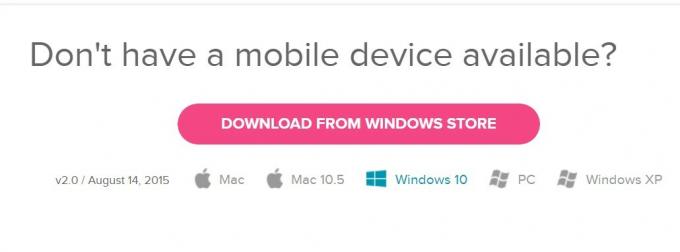
- Pärast klõpsamist nuppu Laadi alla installiprogramm Installige Fitbit Connect.pkg hakkab alla laadima.
- Klõpsake nuppu Jätka installiviisardil kõigi toimingute jätkamiseks ja Fitbit Connecti installimiseks.
- Fitbit connect Windows peaks nüüd ilmuma
- Nüüd peate oma kantava rakenduse Fitbit sünkroonima.
- Pange Fitbit kell laadima
- Minge oma arvuti Fitbit Connect aknasse. Klõpsake valikul Minu muusika haldamine
- Logige sisse oma Fitbiti kontole
-
Avage muusikarakendus oma kellas> puudutage nuppu Muusika edastamine nuppu.

- Kella ühendamiseks võib kuluda veidi aega.
- Järgmisena peate valima esitusloendid, mida soovite alla laadida (allalaadimine algab automaatselt)
Märge
Kui näete, et WiFi on katkenud, puudutage valitud esitusloendi uuesti ühendamiseks ja uuesti valimiseks nuppu Edasta muusika.
Nii peate esitusloendi Fitbit Watchi alla laadima arvutist / sülearvutist, mis töötab Windows OS-is. Loodame, et sellest juhendist oli teile abi.
Teile võib ka meeldida,
- Kuidas parandada SMS-märguandeid, mis Mi Band Toolsis ei tööta
- Parandage ekraanitekst, mis Mi Band Toolsis ei tööta

![Stock ROMi installimine Cktel P20 Pro-sse [püsivara Flash-fail / tühistamata]](/f/26753c8a536908dbc1d474286779eec6.jpg?width=288&height=384)

![Stock ROMi installimine ZH&K Odyssey Glaze'i [püsivara Flash-fail]](/f/bc796cb8738eb5eb64266a125eccec4d.jpg?width=288&height=384)